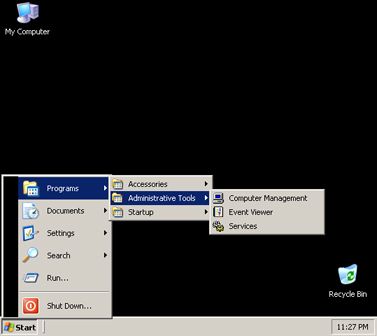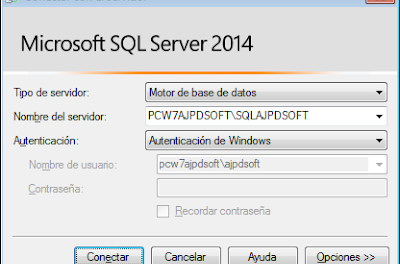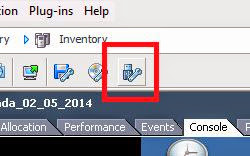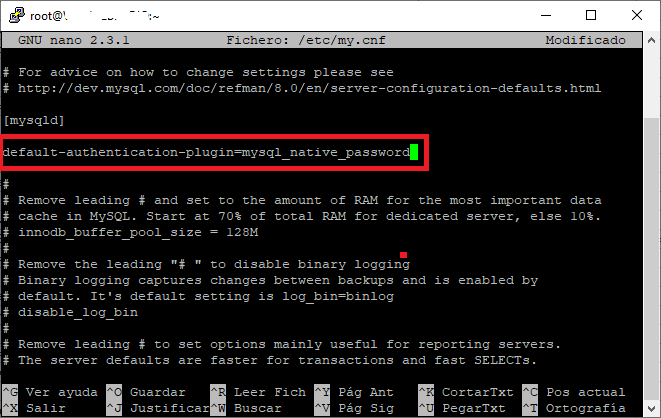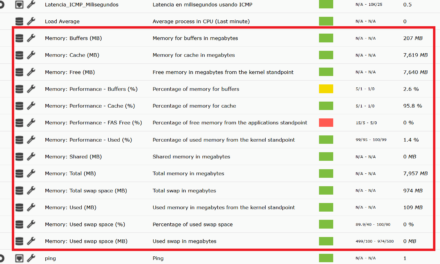Cómo instalar Windows XP Professional for Asus EEE. Funciona en equipos con muy pocas características, en concreto lo instalamos en un equipo con 128 MB de RAM y 1GB de disco duro. Esta versión está limitada, casi todo está «capado», pero nos pareció muy interesante por los requisitos mínimos que necesita.
- Instalar Windows XP Professional for Asus EEE PC.
- Compartir una carpeta por comando en Windows XP Professional for Asus EEE PC.
- Las propiedades del sistema, los recursos utilizados (espacio en disco, memoria, etc.).
- Instalamos un navegador de Internet (Mozilla Firefox).
- Uno de nuestros programas en funcionamiento.
Instalar Windows XP Professional for Asus EEE PC
En realidad, Windows XP for Asus EEE PC, fue concebido para poder instalarse en los portátiles que Asus sacó a la venta con este nombre (Asus EEE PC) a mediados de 2007. Cuando Intel y Asustek desarrollaron una gama de portátiles de bajo coste. De ahí su nombre Asus EEE PC (Easy to learn, work, play; Excellent Internet experience and Excellent mobile computing experience, en español: fácil para aprender, trabajar, jugar, excelente experiencia en Internet y excelente experiencia en computación portátil).
Este «sistema operativo» es en realidad Windows XP Professional pero con sin muchas de sus utilidades y características (soporte para red, comandos, accesorios, herramientas). Pero lo curioso es que puede instalarse en un equipo con 1GB de disco duro, en realidad necesita 400MB, todo un logro.
Introduciremos el CD de Windows XP Professional for Asus EEE PC, arrancaremos desde el CD. La primera ventana será la de particionado, si es un equipo nuevo no habrá particiones, así pues seleccionaremos la unidad y pulsaremos la tecla «Intro» para iniciar la creación de la partición y el formateo de la misma:
Nota: si quisiéramos crear una partición pulsaríamos la tecla «C» (Create Partition) e indicaríamos el tamaño (en MB) de la misma.
Seleccionaremos el tipo de formato de la partición, en nuestro caso «Format the partition using the NTFS file system (Quick) (Formatear partición usando el sistema de ficheros NTFS (rápido)) y pulsaremos Intro:
El sistema creará la partición indicada y la preparará para su uso (formateándola con el sistema NTFS) e iniciará la copia de los ficheros necesarios para la instalación y puesta en marcha del sistema operativo Windows XP Professional for Asus EEE PC:
Tras el primer reinicio se iniciará la carga de Windows XP Professional for Asus EEE PC:
Por lo que iniciará la instalación de los distintos dispositivos:
Se instalarán los componentes de red:
Se preparará el sistema (menú inicio, componentes, configuración, eliminación de archivos temporales):
Tras la instalación se iniciará el sistema Windows XP Professional for Asus EEE PC:
Como podemos observar Windows XP for Asus EEE PC ya está instalado y tiene los componentes básicos
Una vez instalado el sistema, podremos añadir los componentes que deseemos. Por ejemplo, este sistema operativo no lleva los típicos comandos de MS-DOS (ipconfig, net, ping, etc). Así pues si los necesitamos tendremos que copiarlos de otro equipo con Windows XP Professional (con un lápiz de memoria, por ejemplo), los copiaremos a la carpeta:
C:/Windows/system32
Compartir una carpeta por comando en Windows XP Professional for Asus EEE PC
Para ello necesitaremos el comando «net» (en el paso anterior explicamos cómo obtenerlo). Si abrimos una ventana de MS-DOS desde «Inicio (Start)» – «Ejecutar (Run)» – «cmd» y escribimos:
net share /?
Obtendremos un mensaje de error indicando:
An error ocurred while opening the Help file.
More help is available by typing NET HELPMSG 3710
En realidad, lo que ocurre, es que tampoco está disponible la ayuda.
Para compartir una carpeta ejecutaremos el comando:
net share nombre_recurso_compartido=c:/carpeta_compartir
También nos mostrará el siguiente aviso:
The Server service is not started. Is it OK to start it? (Y/N)
Indicando que el servicio «LanmanServer» (C:/WINDOWS/system32/svchost.exe -k netsvcs) no está iniciado, pulsando «Y» se iniciará:
Los dos servicios necesarios para compartir carpetas en Windows, uno de ellos es «Browser»:
Y el otro, «lanmanserver»:
Las propiedades del sistema, los recursos utilizados (espacio en disco, memoria, etc.)
Podremos ver las propiedades del sistema, pulsando la tecla de Windows más Pausa:
El espacio ocupado por Windows XP Professional for Asus EEE PC (400 MB):
Rendimiento:
Instalamos un navegador de Internet (Mozilla Firefox)
Este sistema tampoco lleva preinstalado un navegador web, para hacerlo descargaremos Mozilla Firefox de Internet, lo copiaremos a un lápiz de memoria y lo instalaremos en nuestro sistema (o lo trasferimos por la red):
Tras la instalación de Mozilla Firefox:
Podremos navegar por Internet:
Uno de nuestros programas en funcionamiento
Por ejemplo, ejecutamos nuestra aplicación AjpdSoft Aviso cambio IP Pública: